আজকের টিউটোরিয়ালে আমরা দেখব, কিভাবে WhatsApp এর মাধ্যমে একটি এলইডিকে অন-অফ করা যায়। এই টিউটোরিয়ালের জন্য আমরা ব্যবহার করব একটি ESP8266. WhatsApp ছাড়াও এক্ষেত্রে আমাদের আরও দুটি ওয়েব সার্ভিস ব্যবহার করার প্রয়োজন হবে। প্রয়োজন হবে।
এই টিউটোরিয়ালের মাধ্যমে আমরা যা যা শিখতে পারবঃ
- Whatsapp এর মাধ্যমে লোড অন-অফ করা।
- ThingESP library এর ব্যবহার।
- ThingESP web service এর ব্যবহার।
- Twilio web service কে ESP8266 সাথে যুক্ত করে মেসেজ পাঠানো।
প্রয়োজনীয় যন্ত্রপাতিঃ
| প্রয়োজনীয় যন্ত্রপাতি | পরিমাণ | প্রোডাক্ট লিংক |
| ESP8266 NodeMCU V2 Development Board with CP2102 | 1 | লিংক |
| Micro USB cable | 1 |
প্রয়োজনীয় ওয়েব সার্ভিস এবং অ্যাপসঃ
- Thingesp
- Twilio
ThingESP তে অ্যাকাউন্ট খোলা এবং প্রজেক্ট তৈরী করাঃ
১) এই প্রজেক্টটি করতে হলে আপনাকে প্রথমেই ThingESP তে একটি অ্যাকাউন্ট করতে হবে। অ্যাকাউন্ট ইতোমধ্যে করা না থাকলে প্রথমে এই লিংকে গিয়ে আপনার যেকোনো একটি ইমেইল আইডি দিয়ে একটি অ্যাকাউন্ট খুলুন। তারপর আইডি-পাসওয়ার্ড ইত্যাদি দিয়ে সাইন ইন করুন।
২) লগিন করার পর ThingESP console এ প্রবেশ করুন। তারপর projects এ ক্লিক করুন।

৩) এবার Add new project এ ক্লিক করুন।
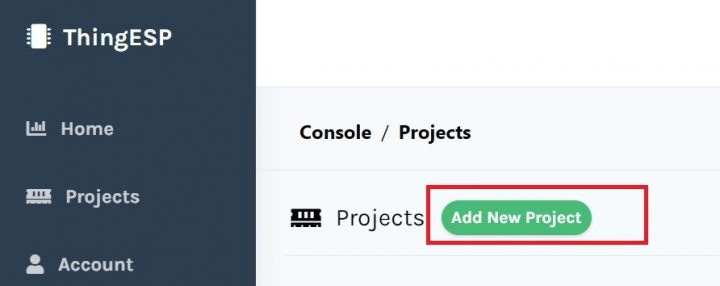
৪) Project name এ প্রজেক্টের একটি নাম দিন। Project credentials এ আপনার লগিন নেম প্রবেশ করান। Project name, Project credentials কপি করে রাখুন। কারন, এই দুটো তথ্য আপনাকে আপনার কোডে পেস্ট করতে হবে। এবং তারপর Submit এ ক্লিক করুন।
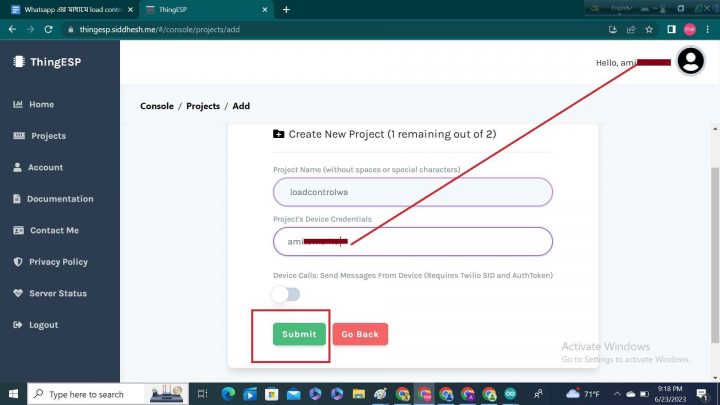
৫) প্রজেক্ট ক্রিয়েট করার পর প্রজেক্টের ডিটেইলস এভাবে দেখা যাবে। চিত্রে দেখানো লিংকটি কপি করে রাখবেন। এই লিংকটি টুইলিওতে ব্যবহার করতে হবে। ThingESP তে প্রজেক্টের কাজ এখানেই শেষ।
Twilio তে প্রজেক্ট তৈরীঃ
১) Twilio ব্যবহার করতে একটি অ্যাকাউন্ট ওপেন করা প্রয়োজন। প্রথমে এই লিংকে ভিজিট করে Twilio তে একটি অ্যাকাউন্ট ওপেন করুন। তারপর ইমেইল আইডি ও পাসওয়ার্ড দিয়ে লগিন করুন।
২) এবার এই লিংকে ক্লিক করে Twilio whatsapp sandbox এ প্রবেশ করুন।
৩) তারপর send a whatsapp message এ ক্লিক করুন।
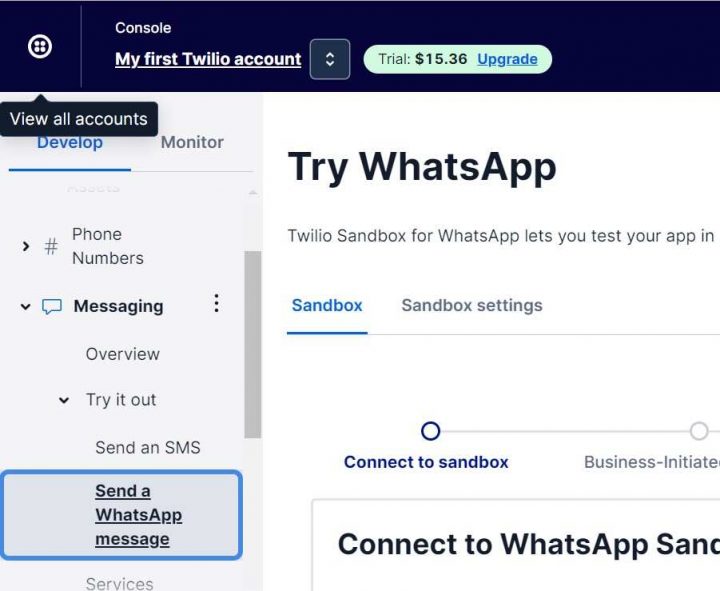
৪) Sandbox settings এ গিয়ে when a message comes in option এ Thingesp থেকে প্রাপ্ত লিংকটি পেস্ট করুন।
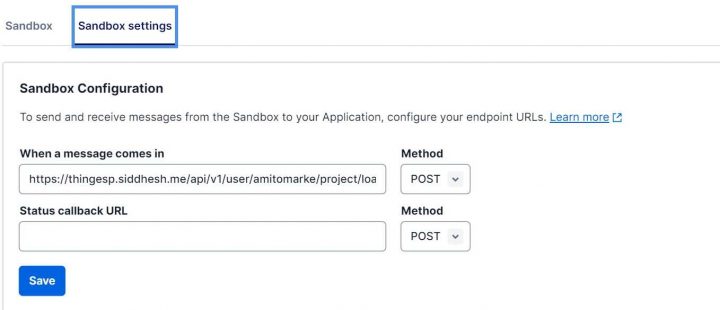
৫) Save এ ক্লিক করে নিচে স্ক্রল করুন। নিচের ছবির মতোন একটি মোবাইল নাম্বার এবং একটি কোড দেখা যাবে। এই উইন্ডোটির একটি স্ক্রিনশট নিয়ে রাখুন। কারন, এই নাম্বার এবং কোডটি আমাদের পরবর্তী ধাপে কাজে লাগবে।
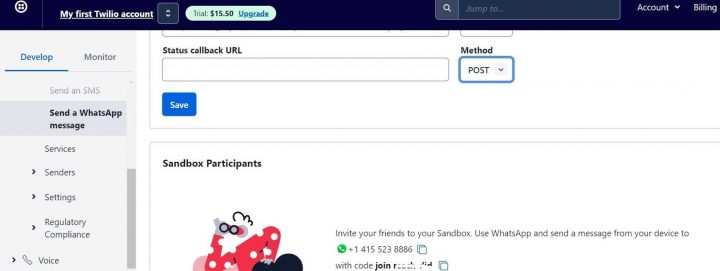
৬) WhatsApp এ Twilio এর সার্ভিস চালু করা। উপরের ধাপে প্রাপ্ত মোবাইল নাম্বারটি আপনার মোবাইল ফোনে সেভ করুন। তারপর কোডটি লিখে হোয়াটসঅ্যাপের মাধ্যমে নাম্বারটিতে এসএমএস করুন।
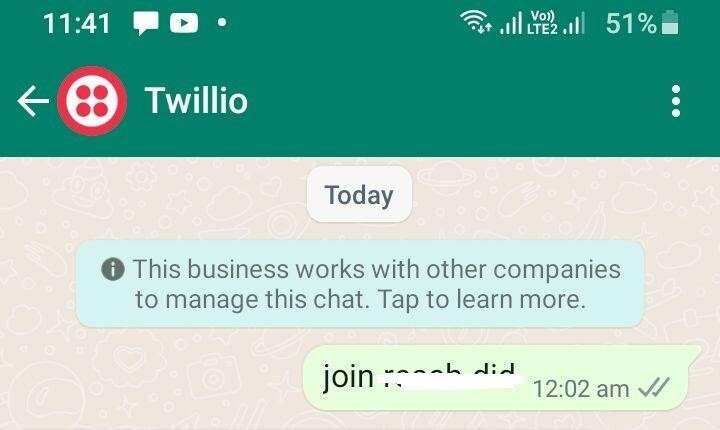
৭) ফিরতি একটি এসএমএস আসবে।
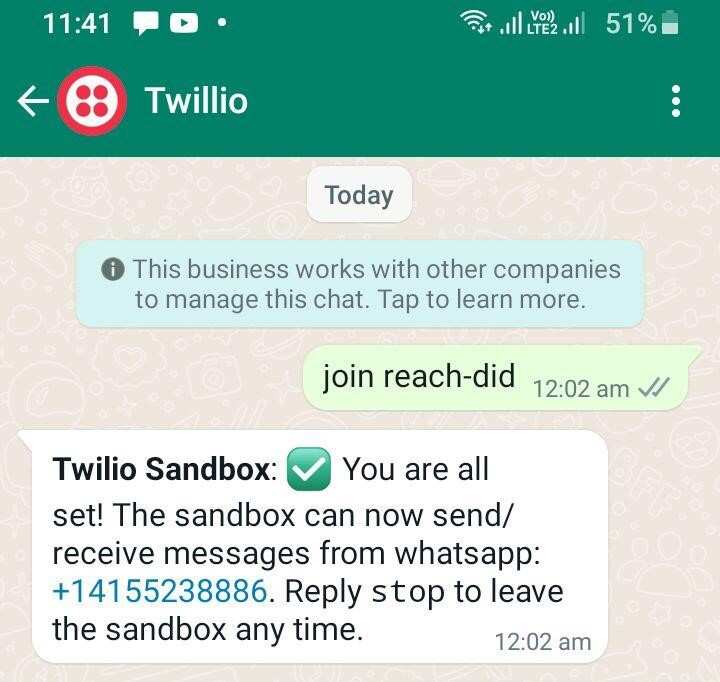
৮) এবার আপনি Esp8266 কে এই নাম্বারে এসএমএস পাঠিয়ে কমান্ড দিতে পারবেন। তার আগে অবশ্যই Esp8266 এ আপনাকে প্রোগ্রাম আপলোড করতে হবে।
প্রোগ্রামিংঃ
ThingESP Library install করাঃ
আরডুইনো আইডিইতে ThingESP Library install করুন।
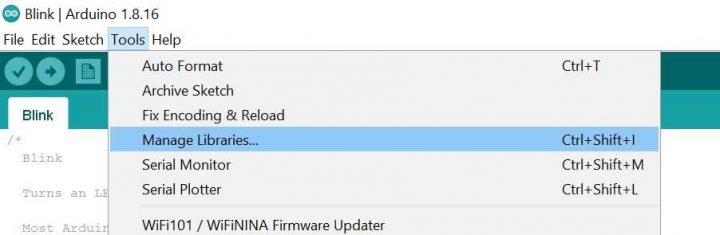
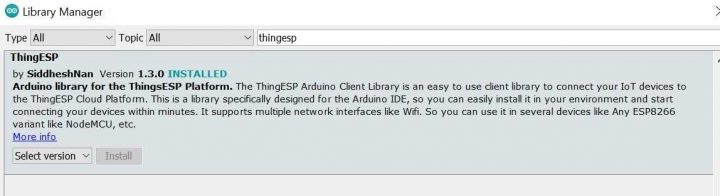
কোডঃ
এটি হচ্ছে আমাদের মূল প্রোগ্রাম।
#include <ESP8266WiFi.h>
#include <ThingESP.h>
ThingESP8266 thing("Username", "ProjectName", "ProjectUserName");
int LED = LED_BUILTIN;
unsigned long previousMillis = 0;
const long INTERVAL = 6000;
void setup()
{
Serial.begin(115200);
pinMode(LED, OUTPUT);
digitalWrite(LED,HIGH);
thing.SetWiFi("WiFiUsername", "WiFiPassword");
thing.initDevice();
}
String HandleResponse(String query)
{
if (query == "on") {
digitalWrite(LED, 0);
return "The load is ON";
}
else if (query == "off") {
digitalWrite(LED, 1);
return "The load is OFF";
}
else if (query == "status")
return digitalRead(LED) ? "Load is OFF" : "Load is ON";
else return "Your query was invalid..";
}
void loop()
{
thing.Handle();
}
নিচের পরিবর্তনগুলো আপনাকে অবশ্যই সম্পন্ন করতে হবে।
ThingESP8266 thing(“Username”, “ProjectName”, “ProjectUserName”);
এই লাইনে Username এর জায়গায় ThingESP এর ইউজার নেম
ProjectName এর জায়গায় ThingESP এর ইউজার নেম Project name এবং
ProjectUserName এর জায়গায় ThingESP এর Project Device’s credentials লিখতে হবে। নিচের চিত্রটির মাধ্যমে ব্যপারটি আরও পরিস্কারভাবে দেখানো হলঃ
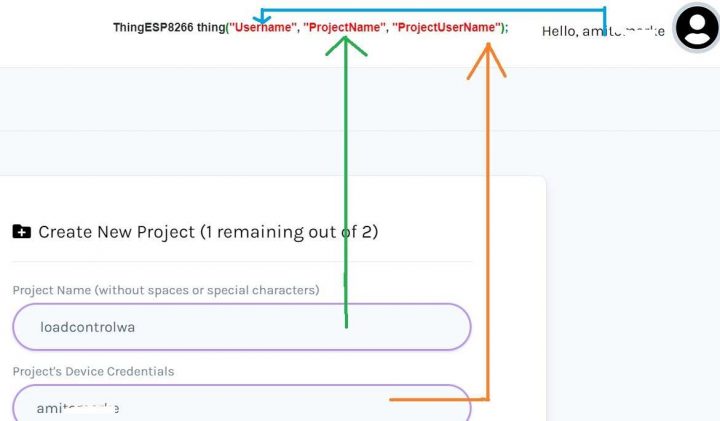
thing.SetWiFi(“WiFiUsername”, “WiFiPassword”);
এই লাইনে WiFiUsername এর জায়গায় আপনার ওয়াইফাই নেটওয়ার্কের নাম এবং WiFiPassword এর জায়গায় পাসওয়ার্ড প্রবেশ করাতে হবে।
উল্লেখিত পরিবর্তনগুলো সম্পন্ন করে উপরোক্ত প্রোগ্রামটি ESP8266 এ আপলোড করুন।
পরীক্ষাঃ
এবার TWilio এর নাম্বারে এসএমএস পাঠিয়ে ESP8266 এর অন-বোর্ড এলইডি অন-অফ করুন।
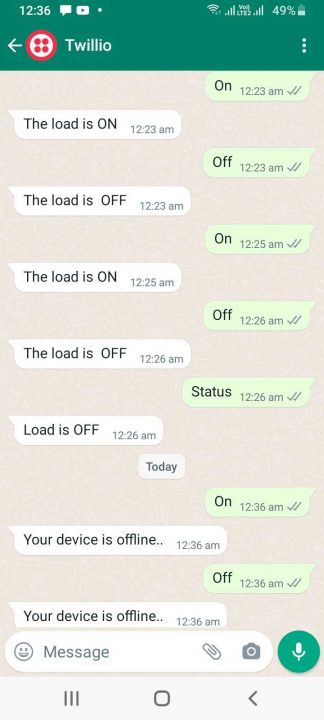


এভাবে খুব সহজেই WhatsApp এর মাধ্যমে একটি এলইডিকে অন-অফ করা যায়। অনেক ধন্যবাদ আমাদের পাশে থাকার জন্য।



